На ноутбуках Asus, Lenovo, Acer и других популярных марок может перестать работать тачпад – устройство ввода данных, заменившее стандартную мышь. Не всегда это вызвано с поломкой. Иногда проблемы возникают из-за сбоев, связанных с установкой драйверов и работой служб в операционной системе Windows. Чтобы восстановить функционирование сенсорной панели, можно попробовать несколько вариантов.
Включение при помощи функциональных клавиш
В отдельных случаях пользователи случайно отключают тачпад при нажатии клавиш. Поэтому в первую очередь нужно убедиться, что он не отключен. На ноутбуках разных марок используются различные сочетания. Все они представлены в таблице ниже:
Марки ноутбуков
Комбинация клавиш
Интересно: чтобы подключить ноутбук к телевизору, необходимо приобрести специальный кабель. На большом экране удобнее смотреть фильмы, играть в игры и проделывать различную работу.
Удаление лишних драйверов мыши
Иногда проблему создают установленные драйвера, предназначенные для разных устройств мыши. Их рекомендуется отключить непосредственно в диспетчере устройств. Существуют драйвера, которые автоматически отключают сенсорную панель на ноутбуках, а иногда просто возникают конфликты.
Как включить и отключить тачпад на ноутбуке Samsung R610
Нужно попробовать сделать следующее:
- Войти в меню «Пуск», после чего найти раздел «Служебные – Windows». В нем выбрать пункт «Панель управления».
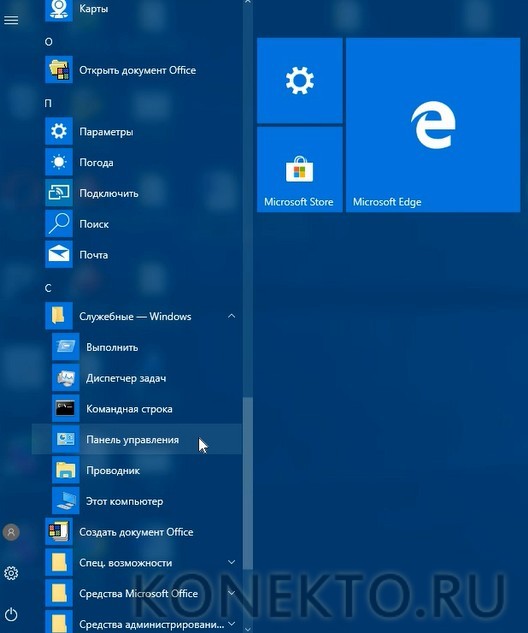
- В открывшемся окне перейти по ссылке «Оборудование и звук». Она находится в левом столбце.
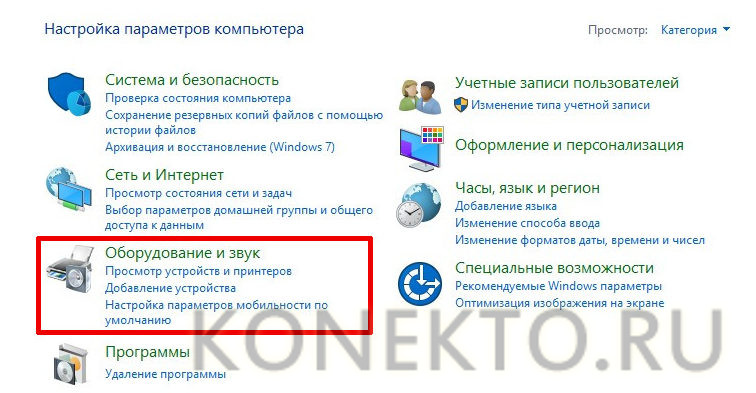
- В следующем окне отыскать пункт «Устройства и принтеры», после чего кликнуть по нему.

- В разделе «Устройства» выбрать мышь и нажать по иконке правой кнопкой мыши, чтобы появилось дополнительное меню. В нем выбрать пункт «Удалить устройство».

- В другом окне подтвердить действие, нажав кнопку «Да».

Дополнительно: бывает так, что батарея ноутбука подключена, но не заряжается. В этом случае стоит проверить целостность кабеля и произвести диагностику аккумулятора.
Обновление драйверов тачпада
Стоит попробовать вариант с обновлением драйверов для сенсорной панели ноутбука. Во многих случаях это помогает. К устройствам перейти можно способом, который был указан выше, но есть и другой вариант.
Необходимо следующее:
- В меню «Пуск» найти раздел «Служебные – Windows» и выбрать пункт с надписью «Выполнить».
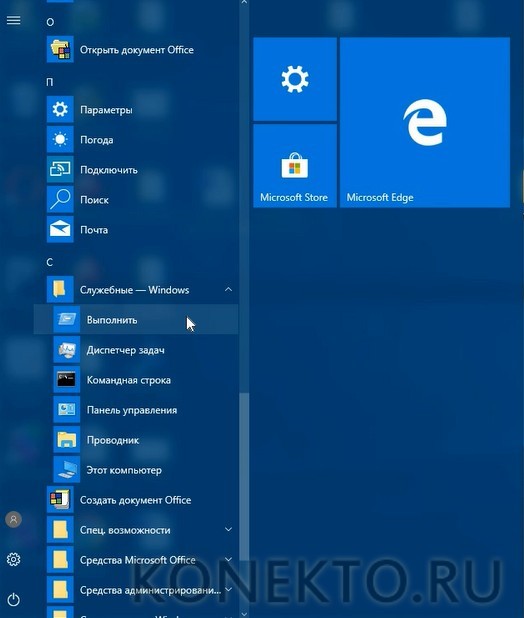
- В окне с текстовым полем ввести devmgmt.msc, после чего кликнуть по клавише «ОК», расположенной снизу.
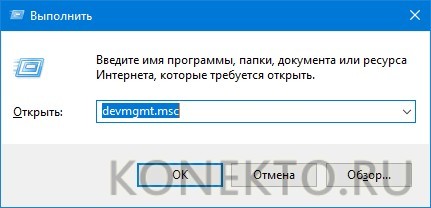
- В диспетчере устройств щелкнуть по надписи «Мыши и иные указывающие устройства», чтобы открылся подраздел с маркой тачпада.

- Кликнуть правой кнопкой мыши по найденному устройству и выбрать раздел «Обновить драйвер».
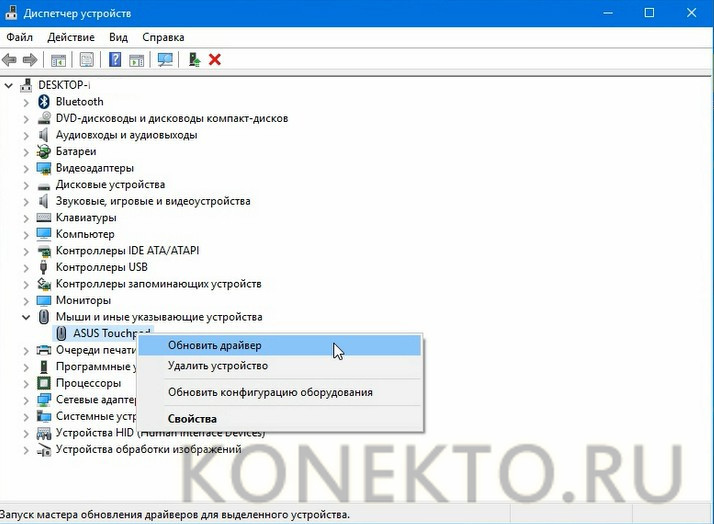
- Перейти в режим автоматического поиска обновленных драйверов.
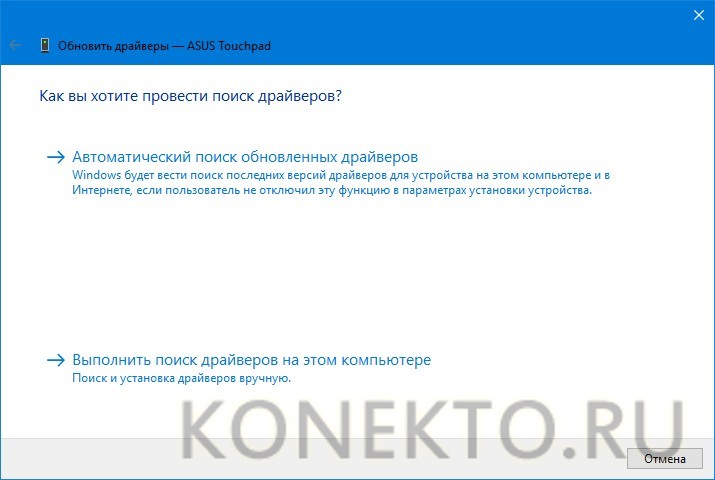
Информация: при помощи диспетчера устройств также можно включить веб-камеру на ноутбуке. Если драйвера нет, то его можно установить в автоматическом режиме, скачав через Интернет.
Отключение службы для сенсорного экрана
Если ноутбук имеет дополнительно сенсорный экран, то он может мешать тачпаду. Устройство не будет работать в штатном режиме. В этом случае рекомендуется отключить службу в операционной системе Windows.
Необходимо:
- В меню «Пуск» вызвать окно «Выполнить» (или нажать сочетание клавиш Win + R), после чего набрать в текстовом поле services.msc.
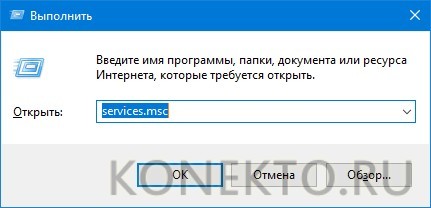
- В окне с названием «Windows Task Manager» найти службу «TabletInputService» и отключить ее. Если тачпад заработал, то проблема была именно в ней.
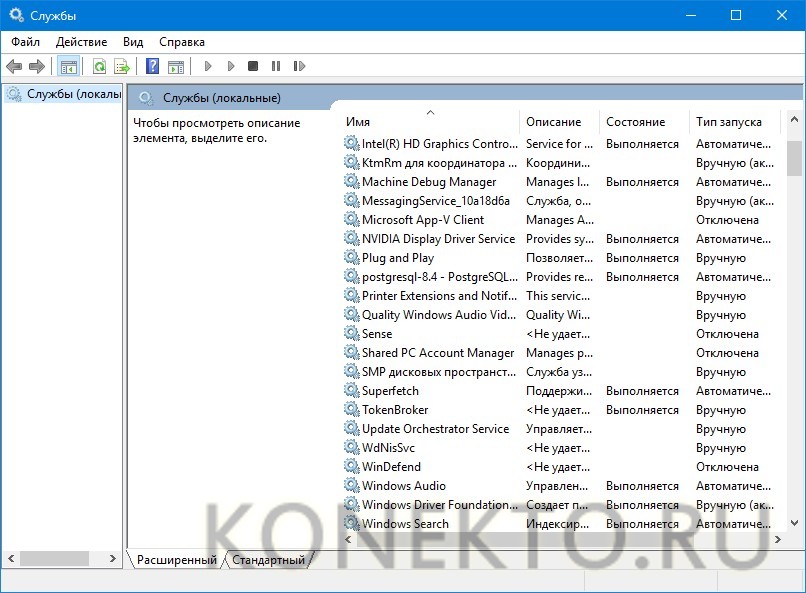
Внимание: иногда запуск программы невозможен, так как отсутствует msvcp100.dll. Есть определенные пути решения этой проблемы. Исправить все при желании можно самостоятельно.
Подводим итоги
Если тачпад на ноутбуке не работает, то сначала стоит проверить, включен он или нет. Иногда устройство случайно отключается. Если это не помогает решить проблему, то уже стоит переходить к варианту с обновлением и откатом драйверов, а также прибегать к использованию других решений.
Смотрите также
- Как проверить телефон на прослушку?
- Как узнать музыку из видео на Ютубе?
- Тарифы Мегафон 2021 года
Источник: konekto.ru
Как включить тачпад на ноутбуке?
 Сенсорная панель является одним из основных элементов ноутбука, поэтому особенно неприятно, когда она внезапно отключается. Это может случиться из-за разных причин, и самые распространенные мы разберем в этой статье.
Сенсорная панель является одним из основных элементов ноутбука, поэтому особенно неприятно, когда она внезапно отключается. Это может случиться из-за разных причин, и самые распространенные мы разберем в этой статье.
Как включить тачпад на ноутбуке windows?
Можно ли включить клавишей тачпад на ноутбуке?
Иногда проблема с неработающим тачпадом решается проще простого: достаточно нажать одну или несколько клавиш, отвечающих за включение и отключение сенсорной панели. Для каждого производителя эта клавиша своя, например, для ноутбуков от компании Lenovo нужно нажать на кнопку F6 в верхнем ряду клавиатуры. А вот ноутбуки Acer поддерживают только сочетание нескольких клавиш: Fn+F6.
Можно эти клавиши отыскать «методом тыка», но лучше всего обратиться к документации, прилагающейся к ноутбуку, или найти информацию на официальном сайте производителя.
В более современных моделях могут встретиться довольно нестандартные способы включения сенсорной панели: в одной из линеек НР чтобы включить тачпад, нужно постучать по его левому верхнему уголку. В этом случае не придется запоминать специальное сочетание кнопок.
Отключен тачпад на ноутбуке – как включить?
Если нажатие функциональных клавиш не дает результата, попробуйте перезагрузить операционную систему. Возможно, в ней произошел небольшой сбой, а перезагрузка его исправит.
Как в биосе включить тачпад на ноутбуке?
Переходим к несколько более сложным методам. Следуйте описанному алгоритму:
- Зайдите в меню БИОС любым известным Вам способом.
- Разверните вкладку Advanced.
- Убедитесь, что возле надписи Internal Pointing Device прописано значение Enable. Если нет, смените значение.
В зависимости от версии БИОС название пункта может несколько отличаться, но принцип включения тачпада такой же.
Обновление или замена драйвера устройства
Если Вы недавно обновляли или переустанавливали операционку, или скачивали и инсталлировали сторонние приложения, могла сбиться настройка драйвера сенсорной панели. Чтобы это исправить, проделайте следующее:
- Зайдите в службу «Диспетчер устройств» любым известным Вам способом.
- Разверните в списке слева ветвь «Мыши и иные указывающие устройства».
- Отыщите название Вашего тачпада и кликните по нему правой клавишей мыши.
- Нажмите на «Свойства».
- Во вкладке с названием «Драйвер» кликните по «Удалить».
- На сайте производителя Вашей модели ноутбука загрузите оригинальный драйвер для сенсорной панели.
- С помощью мастера установки инсталлируйте драйвер и перезапустите систему. После этого тачпад должен заработать.
Помощь специалистов
Если Вы проделали все по инструкции, но никакая настройка тачпада на ноутбуке не помогла, обратитесь в сервисный центр. Возможно, всему виной механическая поломка, устранить которую без наличия специальных знаний и инструментов невозможно.
Источник: www.atmir.ru
Как включить тачпад на ноутбуке
Со времён развития ноутбуков мышку заменило более простое устройство – тачпад. Это компактный вариант компьютерной мыши, с помощью которого просто выполняется распространённая лёгкая работа (пролистывание страниц, перемещение объектов на ноутбуке и др.) Поскольку ноутбук был придуман как компактное устройство, пользоваться небольшой сенсорной «площадкой» стало выгоднее и удобнее тем, у кого нет при себе мышки.
Существует и bleutooth-touchpad, который подключается к настольному компьютеру. На ноутбуках же есть возможность его отключения для экономии энергии и памяти, когда используется мышь вместо тачпада. Сегодня посмотрим, какими способами можно включить тачпад на ноутбуке с разных девайсов.

Рисунок 1. Внешний вид тачпада на корпусе ноутбука
Как включить тачпад на ноутбуке Windows
Способ активации зависит от того, как был отключен тачпад. Если прежде он работал нормально, без сбоев – проверьте систему на вирусы. Некоторые из них могут блокировать любые процессы и службы, связанные с работой touchpad. В таком случае, выполняем следующие пункты:
- Входим в диспетчер задач, в раздел активных программ.
- Если помимо приложений, которые отображаются на панели, есть другие открытые – снимаем задачу.
- Переходим в список процессов и ищем подозрительные строчки. Процессы, названия которых состоят из случайных знаков (например «1F2C40Q8498O67V» или подобные) лучше завершить. Перед этим узнайте, какое ПО запустило этот процесс. Проверьте в антивирусе и удалите, если результаты негативные (Рисунок 2). Сделайте глубокое сканирование с помощью антивируса Avast.

Рисунок 2. Окно диспетчера устройств с запущенным подозрительным процессом
Если такие манипуляции не помогли – ниже показано как включить тачпад на ноутбуке Windows или Mac.
Перезагрузка ноутбука
Без споров, самый быстрый и элементарный вариант – перезапуск. Работает без гарантии, но на всех ноутбуках и ОС. Во время длительной работы с данными могут возникать ошибки и перебои, в результате чего отключаются службы, отвечающие за работоспособность сенсоров тачпада (Рисунок 3).
Когда пользователь выключает и запускает ПК – всё включается заново, а нормальная работа возобновляется. Если используете портативный тачпад – для начала попробуйте отключить его, а затем уже компьютер. Если такой «лёгкий старт» не помог – переходим к более действенным и надёжным способам восстановления работы touchpad.
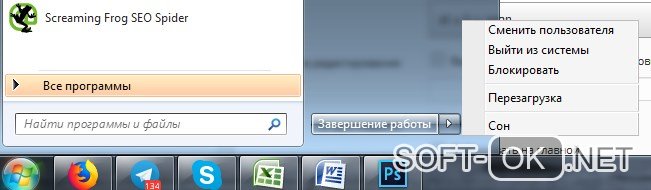
Рисунок 3. Окно выбора перезагрузки системы ноутбука
Используем горячие клавиши включения тачпада
На новых моделях можно включить тачпад на клавиатуре ноутбука. Звучит нестандартно, но активировать его не сложнее, чем сменить раскладку. В настройках сочетаний клавиш можно просмотреть, какие комбинации за что отвечают. Их можно видоизменять под себя. По стандарту это комбинации клавиши function (fn), которая есть только на ноутбуках и служебных – F1-F12.
Для определённого производителя назначены разные цифры. На современных клавиатурах есть специальные значки. На нужной кнопке будет изображён перечёркнутый маленький тачпад. Если не можете найти или иконок нет — включаем:
- Asus: F9.
- Acer: F7.
- Dell: F5.
- Lenovo: F5, F8.
- Sony: F1.
- Toshiba: F5.
HP – тоже популярная фирма, но особенность тачпада в том, что комбинации не существует. Отключается вручную, встроенной кнопкой. Находится она возле сенсоров или на нижней части устройства. Если её нет – должно быть небольшое углубление (Рисунок 4).
В левом верхнем углу сенсора есть маленькая ямка, дважды нажав по которой, можно деактивировать его. Для msi и других нераспространённых ноутбуков подходят разные сочетания, поэтому попробуйте и подберите каждую из вышеописанных. Таким образом можно включить тачпад ноутбука Windows 10, 8, 7 и других, ранних ОС.

Рисунок 4. Расположение горячих клавиш на ноутбуке в зависимости от модели
Включение touchpad в BIOS
В том случае, если приведённые выше способа не действуют – обратимся к системным настройкам и попытаемся возобновить функционал touchpad именно там. Перед тем как войти в БИОС – помните, что любые параметры, которые вы измените там, могут значительно изменить работу компьютера (например, если сильно изменить частоту процессора – температура также очень поднимется или опустится), поэтому внимательно следуйте шагам и не трогайте незнакомые пункты.
Итак, чтобы включить тачпад ноутбука в БИОСЕ, выключаем ПК. Запускаем и во время загрузки ОС входим в BIOS. Делается это комбинацией клавиш. Для каждого производителя компьютеров она тоже разная. Чаще всего это Del или F2.
После входа в меню, найдите пункт Advanced (Расширенные) и перейдите.
Меняем строчку Internal Pointing Device (это и есть сенсорная панель. В разных версиях БИОСа это название может отличаться, поэтому воспользуйтесь переводчиком, если не можете перевести сами) из «Disabled» (неактивно) на «Enabled» (активно). Теперь на главной странице сохраняем и запускаем компьютер. Рекомендуем обновить имеющиеся драйвера, перед настройкой Bios. Найти все необходимые драйвера Вы можете у нас на сайте в специальном разделе драйвера для Windows.
Примечание: Если поле было уже активировано – скорее всего, проблема в драйверах.
Что с ними делать – описано дальше.
Обновление драйверов тачпада
Для начала, посмотрите, видит ли система touchpad вообще. «Выполнить (Win+R)» — прописываем msconfig. Если же в списке нет драйвера – загружаем его. Скачиваем в интернете и устанавливаем. Если не знаете как это сделать – загружаем Driver Pack Solution. Этот софт автоматически загрузит и установит нужные драйвера.
После запуска программы переходим в «режим эксперта» и снимаем галочки со всего, что вам не нужно. После, перезапускаем компьютер и проверяем (Рисунок 5).
Если вы планируете купить себе переносной touchpad, то закажите себе ту же фирму, что и устройство. Таким образом, особых проблем с драйверами и совместимостью не будет.

Рисунок 5. Внешний вид интерфейса программы Driver Pack Solution
Если включить тачпад ноутбука не удается
Если вы внимательно испытали все варианты, но никаких результатов не видно – проблема в самом тачпаде. Посмотрите, нет ли трещин или вмятин. Панель работает по принципу сенсорного экрана. Даже мелкие царапины могут нарушить работу.
Лучше отдайте в сервисный центр и выясните в чём дело. Замена – не самый простой вариант, так как сделать это очень сложно самому, без специальных инструментов. Если можете открыть крышку устройства – сделайте это и посмотрите, всё ли в порядке. Почистите детали и продуйте воздухом малодоступные части.
Как включить тачпад на Mac
Такой вопрос появляется редко, но включить тачпад на Мак можно в настройках, там более, на Макбуках он очень удобный и отлично работает с системой MacOS. Опции трекпада есть в параметрах (Рисунок 6). Жесты и bluetooth изменяются в Системных настройках, в соответствующей категории.
Источник: soft-ok.net